Máy in phun màu đa năng In-Scan-Copy Canon PIXMA G3010 được hoàn thiện với diện mạo sang trọng, thanh lịch, cho tốc độ in ấn nhanh chóng, công suất ổn định cùng nhiều tính năng hiện đại đi kèm, phù hợp với doanh nghiệp vừa, nhỏ và hộ gia đình.
Màu đen tối giản, gọn đẹp, dễ lắp đặt
Máy in phun màu đa năng In-Scan-Copy Canon PIXMA G3010 thiết kế hiện đại, đường nét tinh tế, hoàn hảo, kiểu dáng dễ dàng lắp đặt và sử dụng trong nhà, văn phòng, cửa hàng,...
![Máy in phun màu đa năng In-Scan-Copy Canon PIXMA G3010 - Màu đen tối giản Máy in phun màu đa năng In-Scan-Copy Canon PIXMA G3010 - Màu đen tối giản]()
Đa chức năng, tốc độ in cao
Máy in phun màu có chức năng in 1 mặt, in wifi, scan, copy, đáp ứng nhu cầu sử dụng đa dạng của mọi người dùng.
Tốc độ in 8.8 ảnh/phút (in trắng đen), 5.0 ảnh/phút (in màu), trang đầu in trong 11 giây, công suất in của máy in copy đạt tối đa 5000 trang/tháng giúp nâng cao năng suất công việc, hỗ trợ bạn chuẩn bị tài liệu nhanh chóng, tiết kiệm thời gian hơn.
![Máy in phun màu đa năng In-Scan-Copy Canon PIXMA G3010 - Đa chức năng, tốc độ in cao Máy in phun màu đa năng In-Scan-Copy Canon PIXMA G3010 - Đa chức năng, tốc độ in cao]()
Chất lượng bản in nét với độ phân giải 1200 x 4800 dpi
Máy in scan cho bản in rõ ràng từ chữ đến hình ảnh, cho bạn tiếp cận các thông tin trên bản in dễ dàng hơn. So sánh với máy in Brother thì bản in nét hơn, màu đen sâu hơn, thấy được các vùng bóng của kiểu chữ. Khi in ảnh cần chỉnh sáng hơn rồi mới in thì bản in mới ra độ sáng tối ưu.
![Máy in phun màu đa năng In-Scan-Copy Canon PIXMA G3010 - Chất lượng bản in nét Máy in phun màu đa năng In-Scan-Copy Canon PIXMA G3010 - Chất lượng bản in nét]()
Khay nạp giấy in chứa được cùng lúc 100 tờ, khay chứa giấy in là 50 tờ cho bạn in liên tục
In được giấy A4, A5, B5, có khay để giấy in A5 riêng biệt giúp người dùng thực hiện các thao tác in linh hoạt hơn.
![Máy in phun màu đa năng In-Scan-Copy Canon PIXMA G3010 - In liên tục Máy in phun màu đa năng In-Scan-Copy Canon PIXMA G3010 - In liên tục]()
Bảng điều khiển máy in được chỉ dẫn rõ ràng cho từng nút nhấn, tiện sử dụng
![Máy in phun màu đa năng In-Scan-Copy Canon PIXMA G3010 - Bảng điều khiển máy in được chỉ dẫn rõ ràng Máy in phun màu đa năng In-Scan-Copy Canon PIXMA G3010 - Bảng điều khiển máy in được chỉ dẫn rõ ràng]()
![Máy in phun màu đa năng In-Scan-Copy Canon PIXMA G3010 - Chi tiết bảng điều khiển Máy in phun màu đa năng In-Scan-Copy Canon PIXMA G3010 - Chi tiết bảng điều khiển]()
Hỗ trợ in tài liệu qua kết nối Wifi
Máy in Canon hỗ trợ kết nối wifi, tích hợp công nghệ Canon Mobile Printing, Google Cloud Print 2.0, Wi-Fi Direct tiên tiến, phù hợp với hệ điều hành Windows 10, Windows 8.1, Windows 7 SP1, cho bạn in ấn tiện lợi từ nhiều thiết bị thông qua mạng Wifi ở mọi nơi mọi lúc.
Cổng kết nối USB 2.0, kết nối nhanh với máy in Wifi, cho bạn in tài liệu từ USB nhanh chóng.
Đặc biệt, chức năng scan, copy đã có sẵn trên Wi-Fi Direct nên khi dùng ứng dụng này, bạn có thể trực tiếp copy, scan các giấy tờ mình cần, cực đơn giản.
![Máy in phun màu đa năng In-Scan-Copy Canon PIXMA G3010 - Hỗ trợ in tài liệu qua kết nối Wifi Máy in phun màu đa năng In-Scan-Copy Canon PIXMA G3010 - Hỗ trợ in tài liệu qua kết nối Wifi]()
Sử dụng mực in GI-790 chính hãng, bền màu cho bản in đẹp với tần suất ổn định cao
Hộp GI-790 Black có thể in được 6000 tờ còn hộp mực GI-790 Color là 7000 tờ, cực tiết kiệm chi phí. Tặng kèm có 2 đầu phun B, C, 1 lọ mực đen và 3 lọ mực màu.
![Máy in phun màu đa năng In-Scan-Copy Canon PIXMA G3010 - Sử dụng mực in GI-790 chính hãng Máy in phun màu đa năng In-Scan-Copy Canon PIXMA G3010 - Sử dụng mực in GI-790 chính hãng]()
Cài đặt máy in khi mới mua về:
Bước 1: Tháo các dải băng dính màu cam và vật liệu bảo vệ bên ngoài và bên trong bộ quét/nắp.
![Tháo vật liệu bảo vệ - Máy in phun màu Canon PIXMA G3010 đa năng (In/quét/sao chụp/WI-FI) Tháo vật liệu bảo vệ - Máy in phun màu Canon PIXMA G3010 đa năng (In/quét/sao chụp/WI-FI)]()
Bước 2: Lắp đặt hộp mực
- Mở nắp khóa hộp mực.
![Mở nắp hộp mực - Máy in phun màu Canon PIXMA G3010 đa năng (In/quét/sao chụp/WI-FI) Mở nắp hộp mực - Máy in phun màu Canon PIXMA G3010 đa năng (In/quét/sao chụp/WI-FI)]()
- Bóc tem bảo vệ và lắp 2 hộp mực vào ngăn chứa. Hộp mực màu có ký hiệu "C" và hộp mực đen có ký hiệu "B", lắp vào khay chứa có ký hiệu tương thích. Lưu ý, tránh va đập vào các vị trí xung quanh khi lắp hộp mực.
![Lắp hộp mực vào máy - Máy in phun màu Canon PIXMA G3010 đa năng (In/quét/sao chụp/WI-FI) Lắp hộp mực vào máy - Máy in phun màu Canon PIXMA G3010 đa năng (In/quét/sao chụp/WI-FI)]()
- Đóng nắp khóa hộp mực cho tới khi nghe tiếng "click" để nắp vào đúng khớp khóa.
![Đóng nắp hộp mực - Máy in phun màu Canon PIXMA G3010 đa năng (In/quét/sao chụp/WI-FI) Đóng nắp hộp mực - Máy in phun màu Canon PIXMA G3010 đa năng (In/quét/sao chụp/WI-FI)]()
- Nhấn 2 nút khớp nối để hoàn tất việc lắp đặt hộp mực.
![Nhấn khớp nối - Máy in phun màu Canon PIXMA G3010 đa năng (In/quét/sao chụp/WI-FI) Nhấn khớp nối - Máy in phun màu Canon PIXMA G3010 đa năng (In/quét/sao chụp/WI-FI)]()
Bước 3: Bật nguồn
- Đóng nắp máy in và cắm dây nguồn (theo máy) để bắt đầu kết nối sử dụng.
![Kết nối nguồn - Máy in phun màu Canon PIXMA G3010 đa năng (In/quét/sao chụp/WI-FI) Kết nối nguồn - Máy in phun màu Canon PIXMA G3010 đa năng (In/quét/sao chụp/WI-FI)]()
- Bật nguồn cho máy, kiểm tra biểu tượng mực trên màn hình.
![Bật nguồn - Máy in phun màu Canon PIXMA G3010 đa năng (In/quét/sao chụp/WI-FI) Bật nguồn - Máy in phun màu Canon PIXMA G3010 đa năng (In/quét/sao chụp/WI-FI)]()
Bước 4: Đổ mực
- Mở bộ quét/nắp, mở nắp khay bình mực và tháo nắp bình để bơm mực vào.
- Bình mực đen ký hiệu "BK" nằm ở bên trái máy.
![Bơm mực đen - Máy in phun màu Canon PIXMA G3010 đa năng (In/quét/sao chụp/WI-FI) Bơm mực đen - Máy in phun màu Canon PIXMA G3010 đa năng (In/quét/sao chụp/WI-FI)]()
- Các khay mực màu ở góc phải máy, với ký hiệu "C" cho màu xanh, "M" cho màu hồng và "Y" cho màu vàng, mở nắp khay và bình mực và bơm mực theo cách thức tương tự. Lưu ý không đổ mực quá vạch giới hạn của khay chứa.
![Bơm mực màu - Máy in phun màu Canon PIXMA G3010 đa năng (In/quét/sao chụp/WI-FI) Bơm mực màu - Máy in phun màu Canon PIXMA G3010 đa năng (In/quét/sao chụp/WI-FI)]()
- Đậy nắp bình mực và nắp khay vào vị trí ban đầu, đóng bộ quét/nắp và chuẩn bị hệ thống mực của máy in.
- Nhấn nút "Black" và kiểm tra biểu tượng giọt mực trên màn hình có biến mất hay không. Quá trình chuẩn bị hệ thống mực bắt đầu, sẽ mất khoảng 5 - 6 phút và lắp đặt hoàn tất.
![Chuẩn bị hệ thống - Máy in phun màu Canon PIXMA G3010 đa năng (In/quét/sao chụp/WI-FI) Chuẩn bị hệ thống - Máy in phun màu Canon PIXMA G3010 đa năng (In/quét/sao chụp/WI-FI)]()
Bước 5: Kết nối máy in với máy tính hoặc điện thoại thông minh (iOS, Android)
Kết nối trực tiếp với máy tính qua dây cáp USB
Wi-Fi Direct:
- Kết nối laptop: Bấm nút "Direct" trên máy in, ở laptop chọn mục "Wifi" dò tên Direct của máy in kết nối, mật khẩu chính là tên seri của máy rồi vào Printers & Scanners trên laptop tìm tên máy, chọn thêm. Kết nối với dây cáp USB, chỉ cắm dây vào thiết bị là tự kết nối với laptop chạy hệ điều hành Windows 10.
![Máy in phun màu đa năng In-Scan-Copy Canon PIXMA G3010 Máy in phun màu đa năng In-Scan-Copy Canon PIXMA G3010]()
- Kết nối điện thoại: Bật wifi trên điện thoại, vào mục "Wifi" tìm tên Direct máy in rồi kết nối với mật khẩu gõ tương tự.
Kết nối wifi internet:
- Kết nối laptop: Vào web hãng ở địa chỉ: ij.start.canon, nhấn chọn "Thiết lập" (Set up), nhập tên model của máy in, nhấn "OK", nhấn "Download" và tiến hành cài đặt để tải drivers, những ứng dụng cần thiết.
![kết nối wifi internet laptop - Máy in phun màu đa năng In Scan Copy Canon PIXMA G3010 kết nối wifi internet laptop - Máy in phun màu đa năng In Scan Copy Canon PIXMA G3010]()
- Kết nối điện thoại: Vào kho ứng dụng, tìm và tải Canon Print về điện thoại, reset lại máy in sau đó ấn vào nút Direct ở bảng điều khiển cho đến khi màn hình nhấp nháy thì bạn mở Canon Print trên điện thoại, dò tìm và kết nối wifi.
![Kết nối wifi internet điện thoại - Máy in phun màu đa năng In Scan Copy Canon PIXMA G3010 Kết nối wifi internet điện thoại - Máy in phun màu đa năng In Scan Copy Canon PIXMA G3010]()
Lưu ý: Để sử dụng được các phương thức kết nối này bạn cần cài đặt driver. Bạn xem và làm theo bài viết "Hướng dẫn cài đặt driver máy in Canon" để cài đặt driver nhé.
Ngoài ra, nếu gặp các tình trạng lỗi như bản in bị sọc màu, sai màu, hụt mực khi sử dụng máy in, hãy tham khảo cách khắc phục đơn giản tại nhà:
- Khắc phục lỗi bản in bị sọc,sai màu.
- Khắc phục lỗi hụt mực trên máy in phun màu Canon.
- Khắc phục lỗi tràn mực.
Hy vọng với các hướng dẫn chi tiết sẽ giúp bạn sử dụng thật dễ dàng chiếc máy in phun màu Canon ngay từ lần dùng đầu tiên.
Nhìn chung, Máy in phun màu đa năng In-Scan-Copy Canon PIXMA G3010 đã được thiết kế tinh tế để phù hợp với không gian, với khả năng in ấn đáng chú ý, hoạt động ổn định và tính năng sử dụng dễ dàng. Đây thực sự là một sản phẩm không thể bỏ qua khi bạn đang tìm kiếm giải pháp in ấn để đáp ứng nhu cầu công việc của mình.
Xem thêm
 Điện thoại
Điện thoại
 Laptop
Laptop
 Phụ kiện
Phụ kiện di động
Phụ kiện
Phụ kiện di động![thumb menu]()
![thumb menu]()
![thumb menu]()
![thumb menu]()
![thumb menu]()
![thumb menu]()
![thumb menu]()
![thumb menu]()
![thumb menu]()
![thumb menu]()
![thumb menu]()
![thumb menu]()
![thumb menu]()
![thumb menu]()
![thumb menu]()
![thumb menu]()
![thumb menu]()
 Smartwatch
Smartwatch
 Đồng hồ
Đồng hồ
 Tablet
Tablet
 Máy cũ, Thu cũ
Máy cũ, Thu cũ
Máy cũ, Thu cũ
Máy cũ, Thu cũ![thumb menu]()
![thumb menu]()
 Màn hình, Máy in
Màn hình, Máy in
 Sim, Thẻ cào
Sim, Thẻ cào
 Dịch vụ tiện ích
Thanh toán hóa đơn
Dịch vụ tiện ích
Thanh toán hóa đơn![thumb menu]()
![thumb menu]()
![thumb menu]()
![thumb menu]()
![thumb menu]()
![thumb menu]()
![thumb menu]()
![thumb menu]()
![thumb menu]()
![thumb menu]()
![thumb menu]()
![thumb menu]()
![thumb menu]()
![thumb menu]()
![thumb menu]()
![thumb menu]()
![thumb menu]()
























































































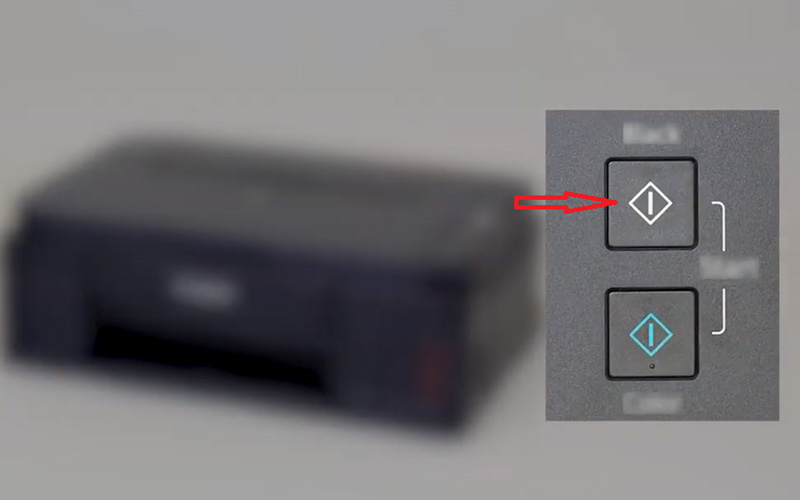

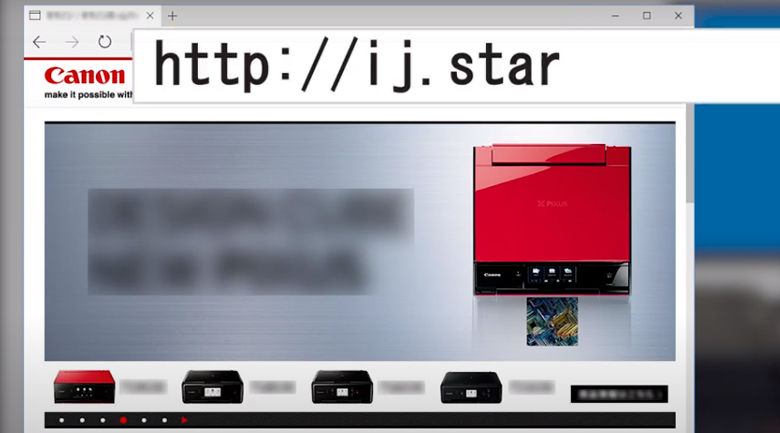
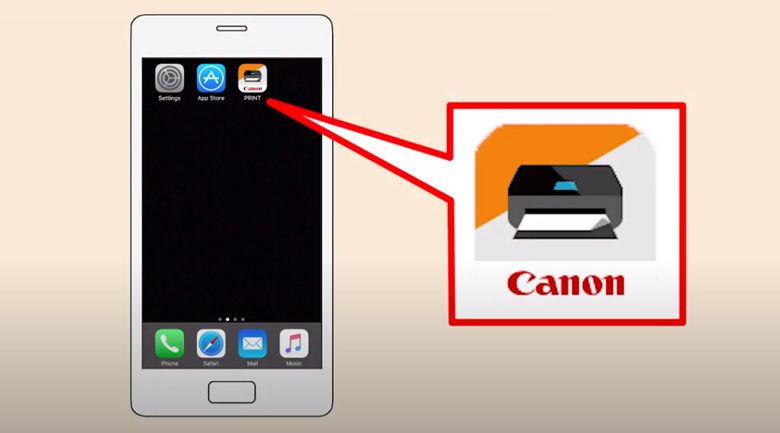
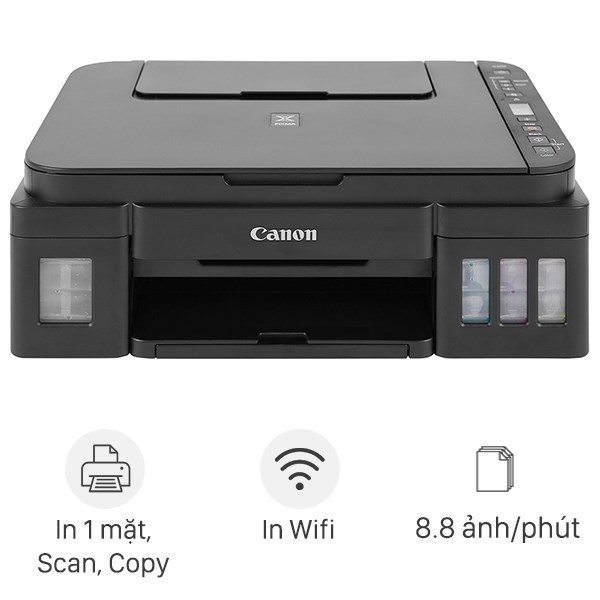
Thùy Dương
Ok máy dùng rất thích
Quang
Rât tốt